Door GIF te maken van schermopname, kunt u de opgenomen videoclips omzetten in loop-GIF-animaties. Het is een goede manier om anderen te laten zien hoe ze het bepaalde programma moeten gebruiken of iets moeten doen. Je vraagt je misschien af of het nodig is om een GIF op te nemen? Welnu, als u dezelfde inhoud opslaat als MP4 of andere formaten, zal de bestandsgrootte veel groter zijn. Daarom heb je een GIF-schermrecorder.
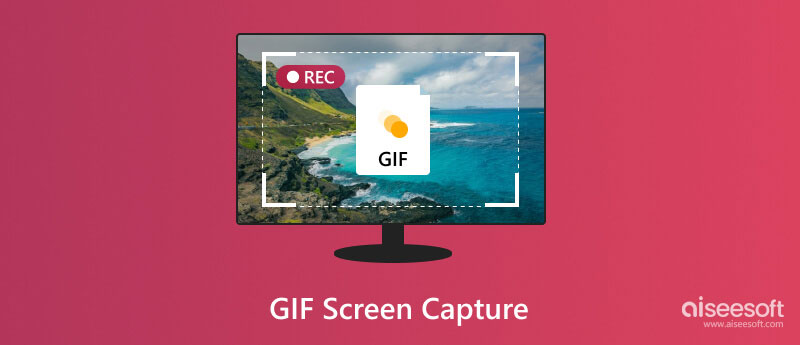
Dan komt hier de vraag, wat is de beste software voor het vastleggen van schermen, vooral voor de tool voor het vastleggen van GIF-schermen? Dit artikel verzamelt de top 10 schermrecorders om het scherm op te nemen naar GIF op Mac en Windows. U kunt schermbewegingen eenvoudig vastleggen in geanimeerde GIF's.
Als u op zoek bent naar een gebruiksvriendelijke en krachtige GIF-schermrecorder, Aiseesoft schermrecorder kan uw eerste keuze zijn. U kunt elke activiteit vastleggen met het aangepaste schermgebied. Uw computer zal niet vertragen of crashen door schermopname. Later kunt u de vastgelegde schermvideo rechtstreeks opslaan als GIF-indeling. Met de ingebouwde bewerkingsfuncties kunt u binnen Screen Recorder knippen, trimmen, labels toevoegen en meer effecten toepassen.
VOORDELEN

Aiseesoft Screen Recorder is een lichtgewicht GIF-schermrecorder voor Mac en Windows. Wil je weten hoe je geanimeerde GIF ermee kunt vastleggen? Je kunt naar Deel 2 gaan om het complete te krijgen GIF-schermopname tutorial.
Het is een gratis en open bron GIF schermrecorder zonder advertenties. U kunt een GIF-schermopname maken op Windows door ScreenToGIF te gebruiken. Er zijn 3 verschillende modi om schermvideo op te nemen, waaronder Scherm, Webcam en Schetsbord. U kunt bewerken tijdens het opnemen van het scherm op Windows. Bovendien kun je zelfs GIF's bewerken door tekst, ondertiteling, titelframe en meer toe te voegen. Veel gebruikers melden dat ScreenToGIF crasht op Windows 7. U kunt de officiële site bezoeken om erachter te komen hoe u dit kunt oplossen.
VOORDELEN
NADELEN
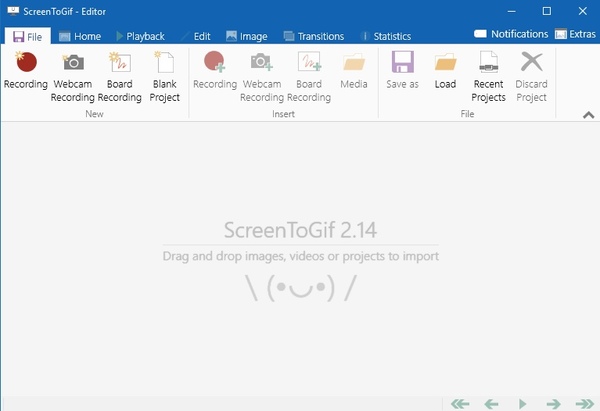
ShareX kan schermopname opslaan als GIF op Windows 10 / 8.1 / 7. Natuurlijk kunt u het scherm opnemen en ook opslaan als MP4, MKV en andere videoformaten. ShareX is een open source tool voor het vastleggen van schermen voor pc. U kunt veel vastlegmethoden en upload- / uitvoermethoden krijgen van de GIF-freeware voor het vastleggen van schermen.
VOORDELEN
NADELEN
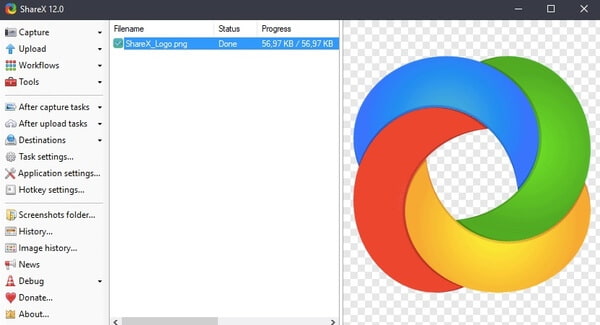
Recordit biedt de GIF- en Twitter-ondersteuning voor zowel Windows- als Mac-gebruikers. Nou, je kunt het scherm niet langer dan 5 minuten gratis opnemen in GIF. Uw opgenomen schermvideo wordt standaard geüpload naar de Recoverit online server. Bovendien kunt u een URL maken om de GIF-schermopname te delen. Anderen kunnen de GIF-animatie dus rechtstreeks via een sociaal netwerk downloaden.
VOORDELEN
NADELEN
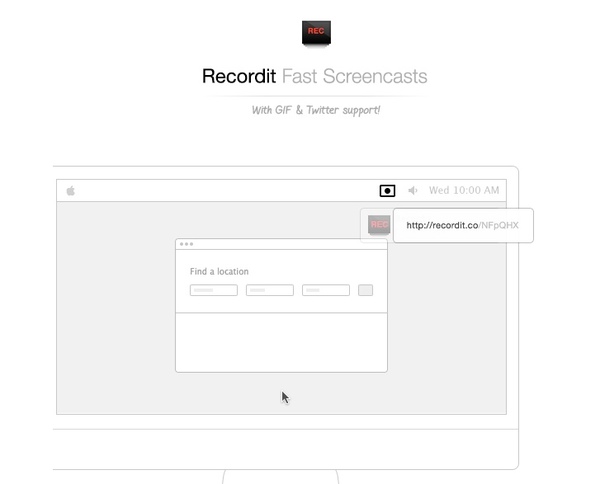
U kunt elk deel van uw bureaublad vastleggen en vervolgens opslaan als GIF-indeling. LICEcap is vergelijkbaar met ScreenToGIF en Recordit. Als u bekend bent met deze twee schermrecorders, kunt u ook eenvoudig GIF maken via schermopname door LICEcap. Het is waar dat de interface van LICEcap nogal verouderd is. Als je goed bent in ontwikkelen, kun je een bijdrage leveren en de prestaties ervan verbeteren.
VOORDELEN
NADELEN
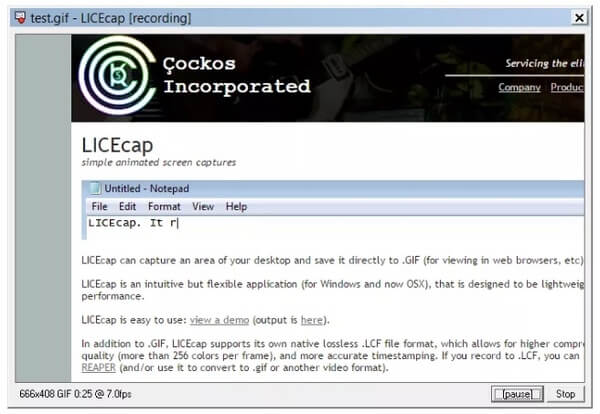
Met GifCam kunnen gebruikers gratis GIF op Windows vastleggen. U kunt een scherm opnemen met verschillende frames en afmetingen. Met de functie voor het tekenen van een groen scherm kunt u eenvoudig een bewegend onderdeel maken. Bovendien kun je soepele GIF maken met 10 FPS, 16 FPS en 33 FPS. Houd er rekening mee dat sommige websites GifCam bundelen met malware of adware. Je moet dus voorzichtig zijn.
VOORDELEN
NADELEN
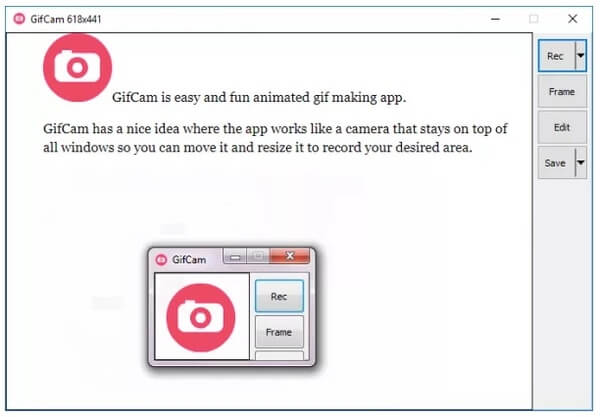
De GIF-app voor het vastleggen van schermen is beschikbaar op Windows, Mac en Android. U kunt elk gebied opnemen met webcam en opslaan als .gif. De functie Inzoomen kan u helpen het bepaalde gedeelte tijdens het opnemen te vergroten. Welnu, je GIF-video zal professioneler zijn dan voorheen. Bovendien kunt u uw logo of ander watermerk toevoegen aan de schermopname. Zo kunt u uw werk beschermen tijdens het uploaden van uw opnamebestand naar YouTube of elders.
VOORDELEN
NADELEN
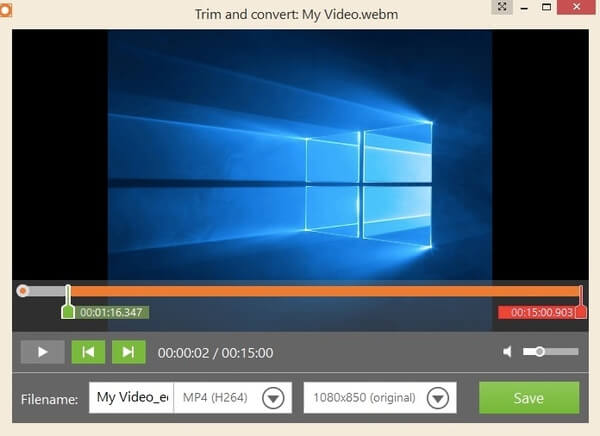
U kunt HD Gyazo GIF gebruiken om het scherm vast te leggen op Windows, Mac, iOS en Android. Nadat je het bepaalde gebied op het scherm hebt gesleept, kun je beginnen met opnemen en snel GIF's maken. De gratis versie biedt geen bewerkingstools. U moet dus upgraden naar de Pro-versie om meer functies te ontgrendelen. Voor Windows-gebruikers biedt Gyazo een afspeelmodus. U kunt dus ook live stream-gameplays op Windows opnemen en vastleggen als geanimeerde GIF's. Lees meer om te krijgen beste game-opnamesoftware hier.
VOORDELEN
NADELEN
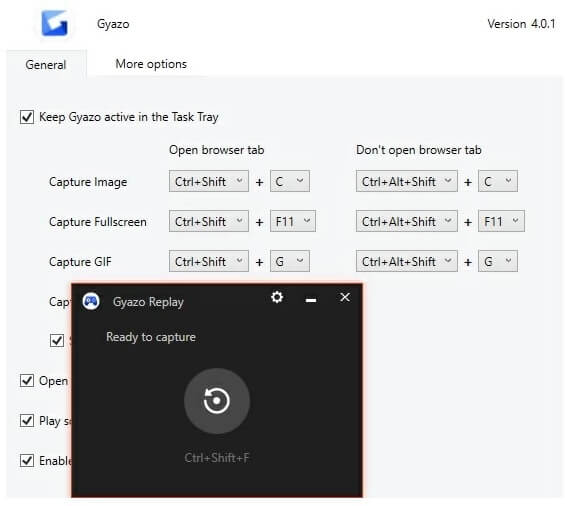
GIPHY Capture is een GIF-maker voor het vastleggen van schermen voor Mac. U kunt het scherm met klikken opnemen in GIF-animaties. Bovendien kunnen gebruikers met GIPHY Capture de opname in clips inkorten. U kunt ook speciale effecten toepassen op de geanimeerde GIF. Eigenlijk is GIPHY Capture ook een zoekmachine voor GIF-collecties. U kunt GIF's opslaan in uw GIPHY-account. Bovendien kun je GIF's delen met vrienden via een robuust GIF-toetsenbord.
VOORDELEN
NADELEN
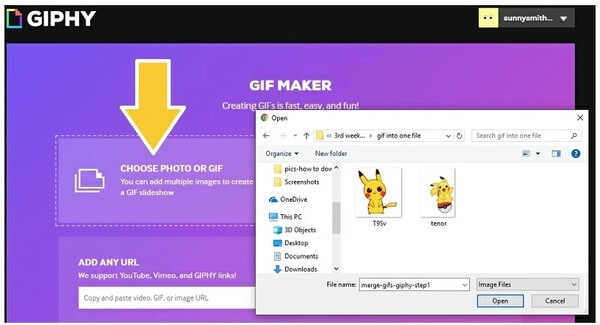
Fraps is een spelopnametool met een lange geschiedenis. U kunt schermvideo opnemen in MP4- of AVI-indeling. Nou, je moet wel converteer video naar GIF handmatig. Met de gratis versie van Fraps kunnen gebruikers het scherm niet langer dan 30 seconden opnemen. Als u een video met een kort scherm wilt opnemen, kunt u Fraps uitvoeren en vervolgens converteren naar GIF. Over het algemeen moet je Fraps en een GIF-converter combineren om de GIF-schermopname voor Windows-software te krijgen. Je kan krijgen top vijf Fraps-alternatieven om video op te nemen hier.
VOORDELEN
NADELEN
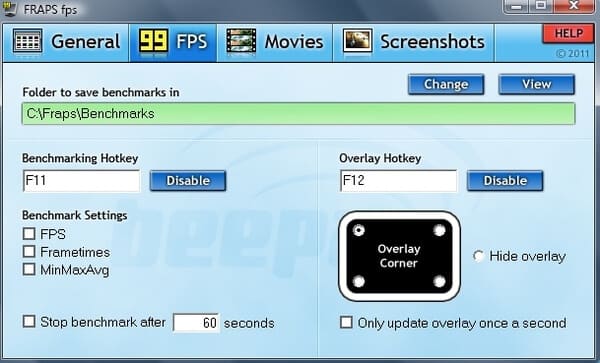
Als u de one-stop GIF-schermopnameservice wilt krijgen, lijdt het geen twijfel dat Aiseesoft Screen Recorder de winnaar kan zijn. U kunt GIF-schermopname op Windows en Mac soepel en vrij maken. De goed ontworpen interface en eenvoudig te gebruiken filters zijn vriendelijk voor alle gebruikers.
Hier is de tutorial voor het vastleggen van geanimeerde GIF op Windows. Je kunt de Mac-versie downloaden en ook gemakkelijk GIF-animatie op Mac maken.
100% veilig. Geen advertenties.
100% veilig. Geen advertenties.



Je kunt combineer GIF's om meerdere opnamebestanden om te zetten in een nieuw bestand. Als je geen GIF's kunt openen, kun je een GIF-speler op Windows, Mac, iOS en Android. Dat is alles voor de top 10 GIF-schermrecorders. Je kunt hier ook de volledige tutorial krijgen om het scherm op te nemen naar GIF op Mac en Windows. Deel dit bericht om meer mensen te helpen als het helpt.
Kan ik een GIF opnemen op mijn Mac-scherm?
Aiseesoft Screen Recorder is beschikbaar voor Mac. Gebruik de Mac-versie van Aiseesoft Screen Recorder als u geanimeerde GIF's op Mac wilt vastleggen.
Download Aiseesoft Screen Recorder voor Mac
Wat is de beste Google Chrome-extensie voor het vastleggen van geanimeerde GIF's?
Chrome Capture is een Chrome-extensie waarmee gebruikers GIF's rechtstreeks vanaf online websites kunnen vastleggen.
Hoe combineer ik meerdere GIF's tot één samen?
Als je twee of meer GIF's samen wilt voegen, volg dan de onderstaande link en lees de handleiding.
Lees de gids om GIF's in één te combineren
Schermrecorder voor desktop
1. Gebruik Windows 10 Secret Screen Recorder 2. Beste schermrecorder voor Windows 3. 10 beste laptop videorecorders 4. Ultieme ShareX Review en alternatieven 5. Gratis schermrecorders 6. Beste Minecraft-schermrecorder 7. 10 Beste gratis schermrecorder zonder watermerk 8. Top 10 GIF Screen Capture-software
Aiseesoft Screen Recorder is de beste schermopnamesoftware om alle activiteiten vast te leggen, zoals online video's, webcamgesprekken, games op Windows / Mac.
100% veilig. Geen advertenties.
100% veilig. Geen advertenties.